TP-Link-reitittimen nopeat asetukset Easy Setup Assistant -apuohjelman kautta (levystä). TL-WR740N n esimerkissä

- 1283
- 379
- Darryl Hammes MD
TP-Link-reitittimen nopeat asetukset Easy Setup Assistant -apuohjelman kautta (levystä). TL-WR740N: n esimerkissä
TP-Link-reitittimien asettamisen ohjeissa kirjoitan aina asetuksesta selaimen kautta. Kun avaamme reitittimen ohjauspaneelin selaimen läpi ja asetamme jo tarvittavat parametrit. Mutta on olemassa toinen yksinkertainen ja nopea tapa määrittää TP -Link -reititin - Reitittimen mukana tulevan levyllä sijaitsevan Easy Setup Assistant -ohjelman avulla.
Kaikilla TP-Link-reitittimillä, jotka minulla oli, voit löytää pienen levyn, jolla tämä sama helppo asennus-avustaja sijaitsee. Jonka kanssa voit asettaa TP-Link-reitittimen nopeasti. Muuten, monet etsivät, ja he haluavat ladata kuljettajan TL-WR841nd-reitittimelle ja muille malleille. Minusta näyttää siltä, että ihmisillä on esitellä tämä erityinen apuohjelma nopeaan virittämiseen. Koska reitittimille ei ole kuljettajia (paitsi joitain mobiililaitteita).

Tällaisen asetuksen haitat ovat, että siellä voit asettaa vain pääparametrit (yhdistä, määritä Internet ja Wi-Fi-verkko). Mutta toisaalta mikään muu ei tarvitse olla tavallinen käyttäjä. Ja silti kaikilla ei ole tietokoneita tai kannettavia tietokoneita. Ja jos on, ei ole tosiasiaa, että asemaa/DVD -asemaa on. Nyt monia kannettavia tietokoneita myydään jo ilman asemaa.
Ja TP-Link Roter -asetusten edut levystä, että helppo asennusasiakasta antaa sinun askel askeleelta viritystä. Nyt tarkastellaan kaikkea, käyttämällä TP-Link TL-WR740N -reitittimen esimerkkiä (on myös ohjeita tämän mallin asettamiseksi selaimen kautta). Halusin näyttää asetukset käyttämällä TP-Link TL-Wr841nd-esimerkkiä, mutta nyt tämä malli ei ole. Ja tämä ohje on universaali. Sopii mihin tahansa TP-Link-reitittimeen. Totta, en tiedä miten se on uusien laitteiden kanssa. Mutta uuden jousimies C20I -reitittimen kanssa oli täsmälleen sama levy apuohjelmalla.
Jos päätät määrittää apuohjelman, katso ohjeita edelleen ja jos haluat määrittää reitittimen selaimen läpi, siirry https: // ohje-wifi-luokkaan.Com/luokka/tp-link/, valitse reititinmalli ja noudata ohjeita. Ja vielä, meillä on tämä artikkeli: Kuinka perustaa reititin ilman levyä ohjelman kanssa.
No, älä unohda, että TP-Linkillä on myös sidosohjelma. Joka on suunniteltu määrittämään ja ohjaamaan reitittimiä mobiililaitteista.
Mistä voin ladata TP-Link Fast Asetukset -mestarin?
On parasta käynnistää Easy Settup Assistant -apuohjelma levyltä, joka oli mukana. Jos levyä ei ole tai ei ole mahdollisuutta aloittaa, niin nopeaa asetuksia voidaan ladata. Seuraa linkkiä http: // www.TP-Linkru.Com/latauskeskus.HTML. Valitse laitteen malli, sitten laitteistoversio (katsomme esimerkiksi tarran reitittimen alapuolelta, v2), siirry "Apuohjelma" -välilehteen ja lataa arkisto apuohjelmalla napsauttamalla linkkiä kanssa vain linkkiä kanssa Esimerkiksi nimi: "TP-LINK TL-WR841N_V8_EASY SETUP Assistant_131119_ca". Avaa sitten vain ladattu arkisto ja aloita EasyseTupassident -tiedosto.Exe ".
Mutta tässä tapauksessa hyödyllisyys on todennäköisesti englanniksi, mikä vaikeuttaa asetusprosessia vähän. Levyllä Easy Settup Assistant Apuohjelma on todennäköisimmin venäjällä.
Askel askeleelta, nopeat TP-Link-reitittimen asetukset ohjelman avulla
Emme vielä liitä reititintä. Otamme levyn, asetamme sen tietokoneen asemaan tai kannettavaan tietokoneeseen. Jos apuohjelma ei käynnisty automaattisesti (en ole aloittanut), avaa sitten "tietokone" tai "tämä tietokone" (Windows 10: ssä), avaa sitten "CD-merkkijono" ja käynnistä "autorun-tiedosto".Exe ".
Nopeiden asetusten päällikkö avautuu. Teemme kaiken tiukasti ohjeiden mukaisesti. Tuomme hiiren mallimme (minun tapauksessani se on TL-WR740N) ja valitse "Fast Asetukset Master".
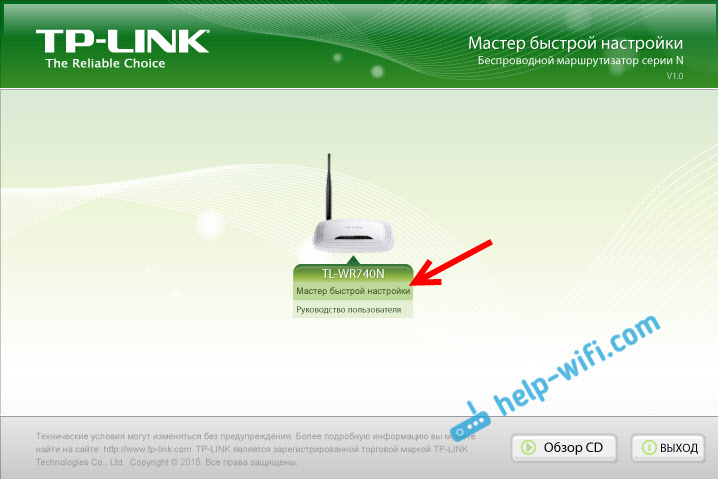
Itse mestarin ikkuna avautuu. Venäjän kielen valitseminen (jos sellainen on) ja napsauta "alku".
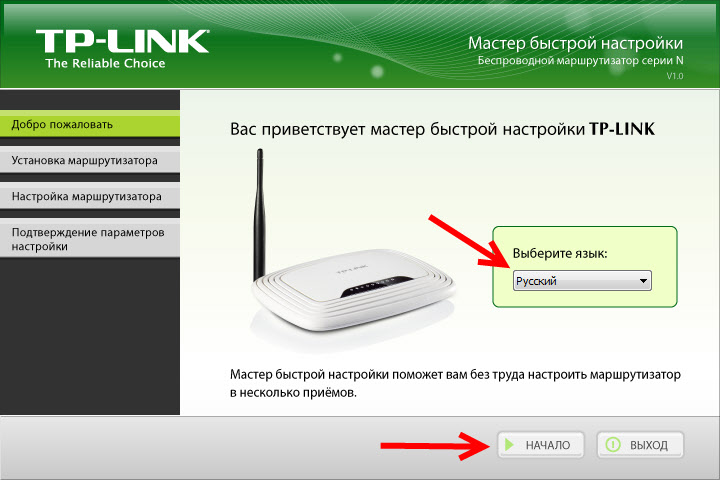
Huomio! Tällä hetkellä apuohjelma itse sammuttaa kannettavan tietokoneen Wi-Fi. Mitä hän häiritsee meitä reitittimen tinktuurissa.
Asetusmestarin ikkunassa näemme ohjeet, joissa sanotaan, että meidän on kytkettävä reititin tietokoneeseen kaapelin kautta. Käytämme mukana olevaa kaapelia. Napsauta "Seuraava".
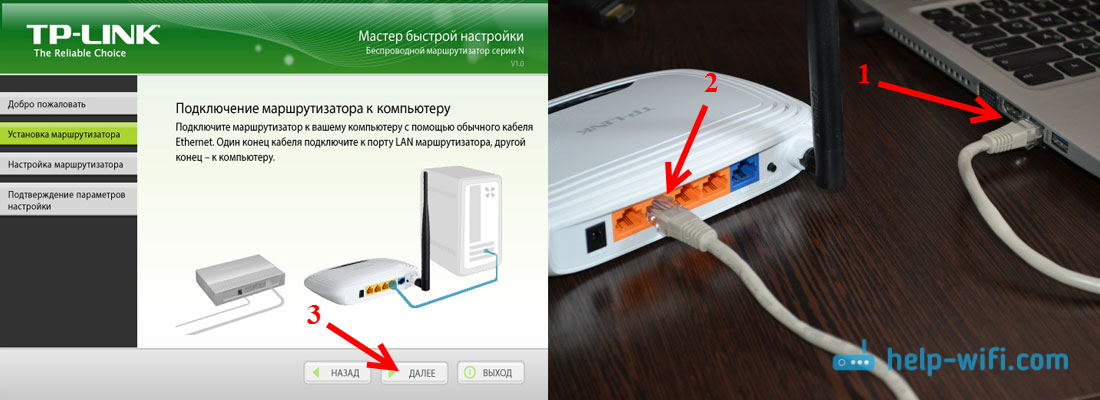
Seuraava vaihe on Internetin yhdistäminen reitittimeen. Kytke kaapeli Internet -palveluntarjoajasta tai ADSL -modeemista. Napsauta yhteyden jälkeen "Seuraava" -painiketta ".
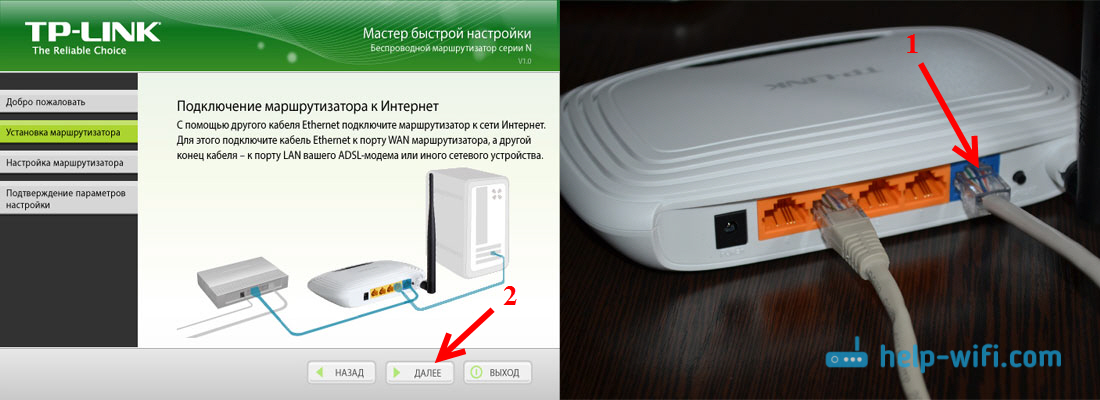
Seuraavalla sivulla asetukset -päällikkö pyytää meitä yhdistämään virran reitittimeen. Kytke virtalähde, kytke se pistorasiaan. Jos etupaneelin ilmaisimet eivät syttyvät, tarkista, onko virta reitittimen painikkeella (jos sellainen painike on TL-WR740N, esimerkiksi se ei ole). Napsauta "Seuraava" -painiketta.

Näemme kuvauksen TP-Link-reitittimen indikaattorien toiminnasta, jolla voit määrittää, onko reititin kytketty oikein, ja toimiiko se oikein.
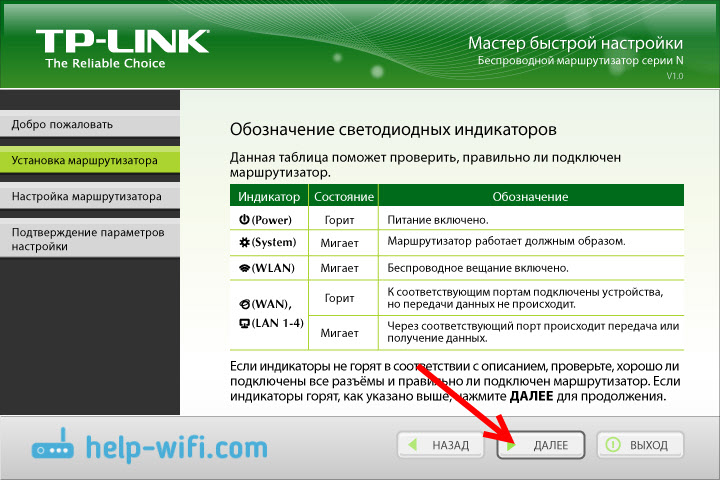
Napsauta "Seuraava".
Verkkosovittimen tarkistus ja verkon tila alkavat.
Jos tämän tarkistuksen prosessissa näet viestin, että asetus on mahdotonta ja sinun on tarkistettava reitittimen yhteys, sammuta sitten virustorjunta (tai rakennettu palomuuri). En ole täysin irrottanut drani.Verkko, sitten ilmestyi virhe tarkistettaessa parametreja. Ehkä virustorjuntasi kanssa ei tule tällaisia ongelmia.Odotamme testin päättymistä onnistuneesti ja napsauta "Seuraava".

Reitittimen asennus on valmis. Helppo asennusapulainen apuohjelma siirtyy reitittimen asettamiseen.
Automaattinen asetus Internet-yhteyteen TP-Link-reitittimessä
Nyt meidän on asetettava tärkeimmät asetukset. Aseta reititin työskentelemään Internet -palveluntarjoajan kanssa. Mikään ei ole vaikeaa. Valitse vain maasi, alue, palveluntarjoaja ja yhteystyyppi luettelosta. Tämä tehdään suunnilleen näin:
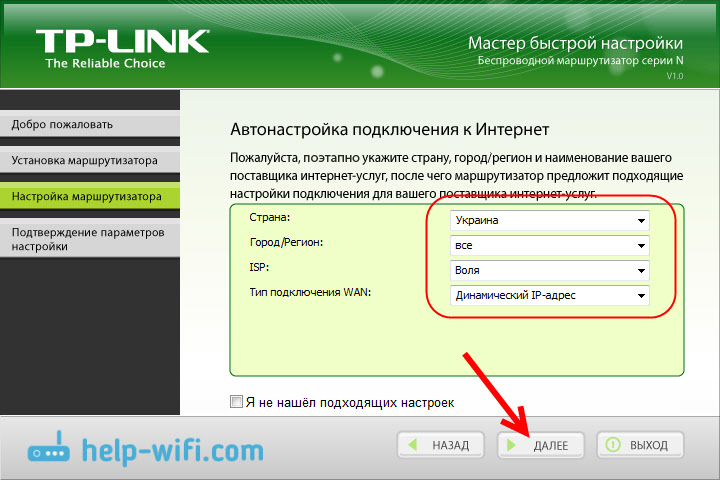
Jos sinulla on Ei dynaaminen IP, Ja esimerkiksi PPPOE, L2TP, PPTP, sinun on asetettava käyttäjän nimi ja salasana. Ja myös tarvittaessa muita tietoja. Kaikkien näiden tietojen on annettava sinulle Internet -palveluntarjoaja.
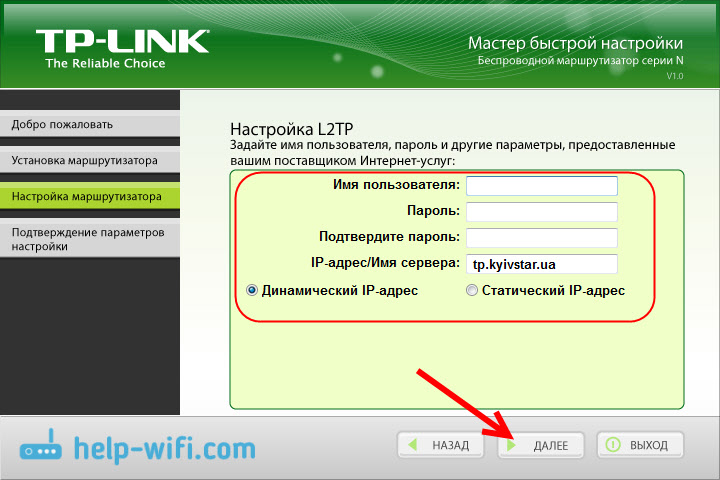
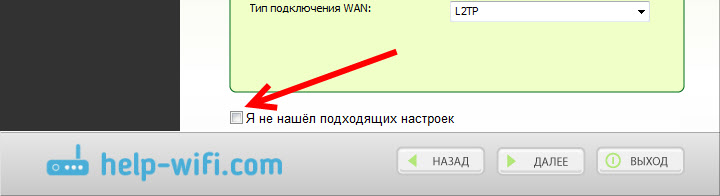
Internet -palveluntarjoaja antaa kaikki tiedot. Jos reititin on kytketty ADSL -modeemiin, valitse manuaalisesti "dynaaminen IP -osoite".
Kaiken pitäisi ansaita.
Jos asetukset on määritetty oikein, reititin muodostaa yhteyden Internetiin ja siirtyy langattoman verkon virittämiseen.
TP-Link: Nopea Wi-Fi-asetusverkko levyohjelman kautta
Näkyvät ikkuna, jossa meidän on asetettava nimi Wi-Fi-verkko. Keksiä kaikki nimet. Voit jopa jättää standardin (joka on jo kirjoitettu).
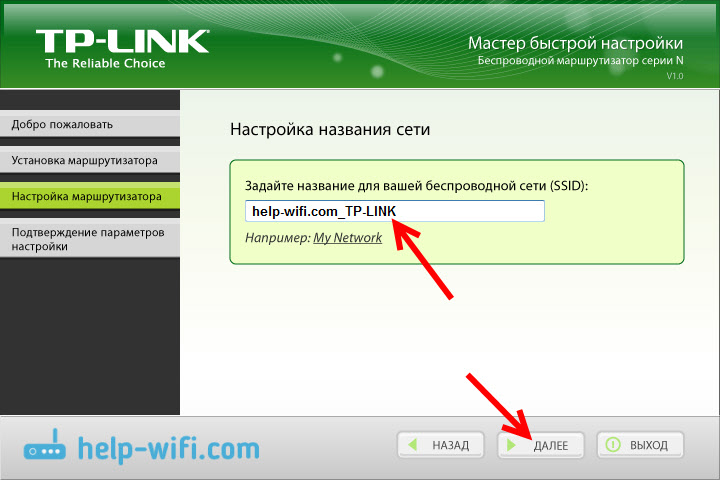
Paina "Seuraava", ja ikkuna ilmestyy yhtenäisen verkon suojauksen kokoonpanolla. Nyt laitamme salasanan Wi-Fi: lle. Jätä valittu kohta "Korkein suojataso (WPA2-PSK)".
Pesemme tavallisen salasanan, keksimme omat ja kirjoitamme sen muistiin. Laadi hyvä salasana, ei sama kuin alla olevassa kuvakaappauksessa 🙂 Napsauta "Seuraava" -painiketta. Voit vaihtaa langattoman verkon salasanan milloin tahansa.
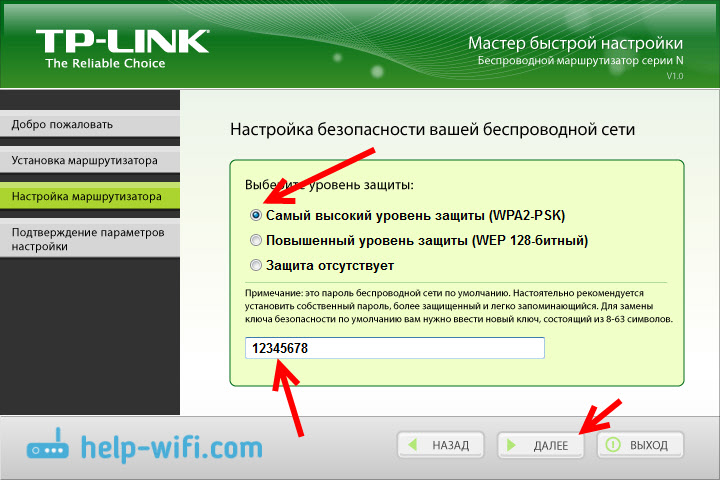
Ikkuna ilmestyy TP-Link-reitittimen asettamisesta. Siellä on tietoja yhteysasetuksista, Wi-Fi-verkon nimestä ja salasanasta. Voit kirjoittaa salasanan jonnekin tai jättää valintamerkin kohteen lähellä "Tallenna nämä asetukset työpöydän tekstitiedostoon" ja napsauta "Seuraava". Tekstitiedosto ilmestyy työpöydälle, jossa Wi-Fi: stä on salasana.
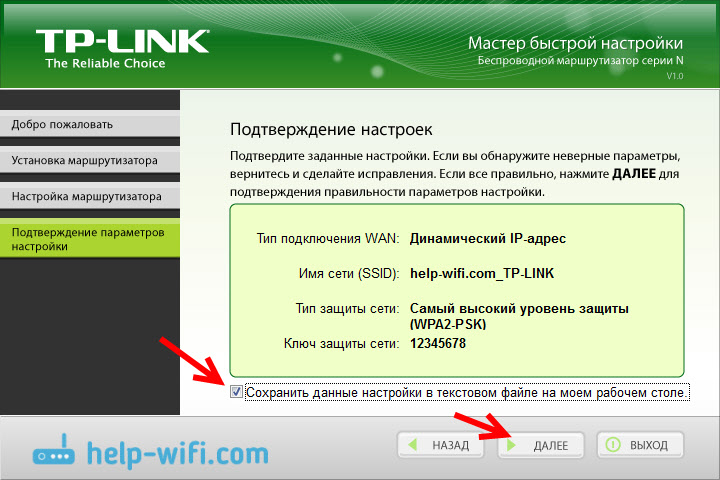
Odotamme uudelleen, kunnes helppo asennusapulainen apuohjelma tallentaa ja tarkistaa reitittimen parametrit. Ja napsauta taas "Seuraava".
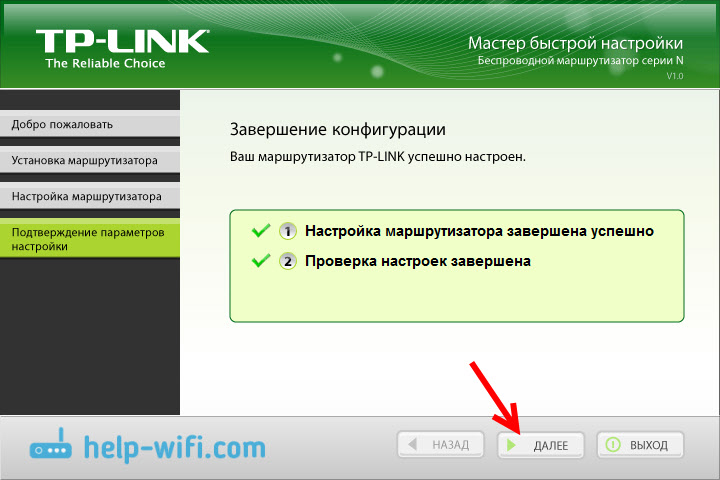
Ikkuna ilmestyy tietojen määrittämiseen WPS: n kautta, napsauta "Seuraava".
Sitten näemme viimeisen ikkunan, jossa sinun täytyy vain painaa painiketta "Saattaa loppuun". Jos haluat siirtyä asetuksiin selaimen kautta, avaa ohjauspaneeli, napsauta sitten linkkiä "Asetusten verkkopinta".
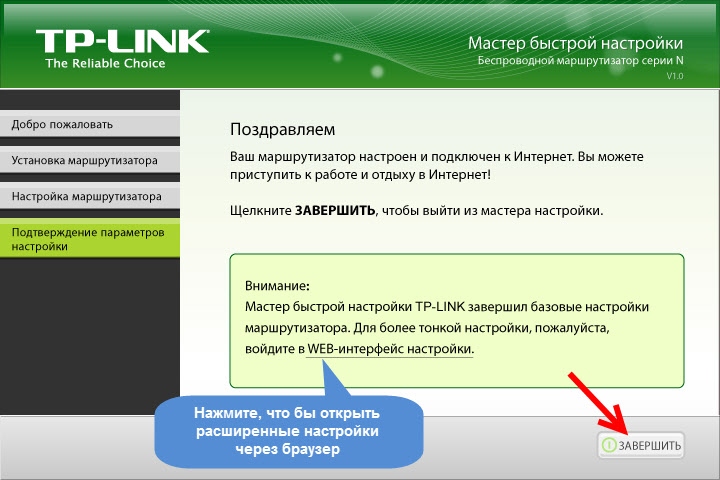
Joten askel askeleelta perustimme reitittimen.
Hieman hyödyllisempi tieto
Suosittelen myös vaihtamaan tavanomaisen salasanan järjestelmänvalvojan, joka suojaa asetusten sisäänkäyntiä. Voit tehdä tämän ohjauspaneelin kautta tämän ohjeen mukaan.
Asetuksen suorittamisen jälkeen voit sammuttaa tietokoneen tai kannettavan tietokoneen reitittimestä. Sitä ei tarvitse kytkeä kaapelilla. Voit jo muodostaa yhteyden Wi-Fi-verkkoosi. Ja jos olet virittänyt tietokoneesi Internet -yhteyden, niin se ei enää tarvitse. Tämä yhteys käyttää reititintä.
Ehkä sinulla on joitain kysymyksiä tästä artikkelista, jätä ne kommentteihin. Jos sinulla on jonkinlainen virhe tai jotain ei voida tehdä, kirjoita yksityiskohtaisesti missä vaiheessa sinulla on ongelma asettamisessa.
- « Powerline-asetukset TP-LINK TL-WPA4220KIT -sovittimet. Internet pistorasiasta
- FTP-palvelimen asettaminen TP-Link-reitittimeen »

